Πώς να αφαιρέσετε ένα υδατογράφημα στο Photoshop [Ultimate Method]
Οι περισσότερες από τις εικόνες που βρίσκουν οι άνθρωποι στον Ιστό έχουν ενσωματωμένα υδατογραφήματα. Ωστόσο, κάποιοι θα ήθελαν να το χρησιμοποιήσουν για διάφορους λόγους. Έτσι, θέλουν να αφαιρέσουν αυτά τα ανεπιθύμητα υδατογραφήματα. Αν είστε ένας από αυτούς, πιθανότατα σκέφτεστε να χρησιμοποιήσετε το Photoshop για να το κάνετε. Ευτυχώς, έχετε φτάσει στη σωστή θέση. Είναι αλήθεια ότι είναι ένας από τους καλύτερους συντάκτες για τις διάφορες ανάγκες σας. Εδώ, θα σας διδάξουμε πώς να χρησιμοποιείτε το Photoshop ως αφαίρεση υδατογραφήματος. Επίσης, αν ψάχνετε για μια εναλλακτική Photoshop για την αφαίρεση υδατογραφημάτων, σας το παρέχουμε.
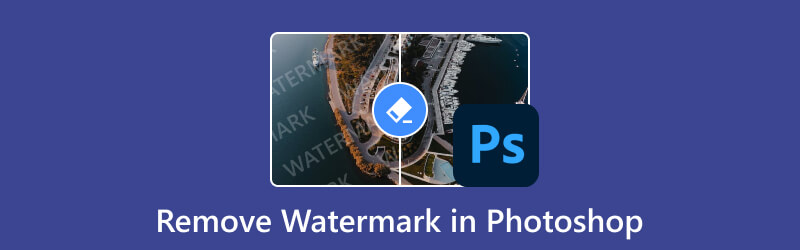
- ΛΙΣΤΑ ΟΔΗΓΩΝ
- Μέρος 1. Πώς να αφαιρέσετε το υδατογράφημα στο Photoshop
- Μέρος 2. Καλύτερη εναλλακτική λύση για την κατάργηση υδατογραφήματος στο διαδίκτυο
- Μέρος 3. Συχνές ερωτήσεις σχετικά με τον τρόπο κατάργησης του υδατογραφήματος στο Photoshop
Μέρος 1. Πώς να αφαιρέσετε το υδατογράφημα στο Photoshop
Υπάρχουν πολλά πράγματα που μπορείτε να κάνετε στο Photoshop, συμπεριλαμβανομένης της αφαίρεσης υδατογραφημάτων. Το Photoshop είναι ένα κορυφαίο λογισμικό που αναπτύχθηκε από την Adobe. Είναι επίσης εξοπλισμένο με ένα ολοκληρωμένο σύνολο εργαλείων, φίλτρων και εφέ για την επεξεργασία των αρχείων εικόνας σας. Όπως αναφέρθηκε, τα υδατογραφήματα μπορεί να αποσπούν την προσοχή και να εμποδίζουν την οπτική ελκυστικότητα των εικόνων σας. Τώρα, το Photoshop προσφέρει διάφορους τρόπους για την εξάλειψη των ανεπιθύμητων σημαδιών. Αλλά εδώ, θα παρέχουμε έναν οδηγό χρησιμοποιώντας την ευκολότερη μέθοδο. Επιπλέον, μάθετε τα χαρακτηριστικά, τα πλεονεκτήματα και τα μειονεκτήματά του. Με αυτόν τον τρόπο, μπορείτε να πάρετε μια τεκμηριωμένη απόφαση.
Χαρακτηριστικά του Adobe Photoshop
◆ Παρέχει Spot Healing Brush Tool, Content-Aware Fill, Clone Stamp Tool, κ.λπ., για την αφαίρεση υδατογραφημάτων.
◆ Επιτρέπει την αντικατάσταση στοιχείων εικόνας, τη βελτίωση θολών αντικειμένων κ.λπ.
◆ Προσφέρει έναν πίνακα ιστορικού για να παρακολουθείτε τις αλλαγές που κάνατε.
◆ Σας επιτρέπει να προσθέτετε κάθετο ή οριζόντιο κείμενο στις εικόνες σας.
◆ Σας δίνει τη δυνατότητα να αναμειγνύετε και να αναμειγνύετε χρώματα μεταξύ τους σαν υγρή βαφή.
Βήματα σχετικά με τον τρόπο κατάργησης του υδατογραφήματος στο Photoshop χρησιμοποιώντας το Content-Aware Fill:
Το πρώτο πράγμα που πρέπει να κάνετε είναι να ανοίξετε το πρόγραμμα Photoshop στον υπολογιστή σας. Στη συνέχεια, ανεβάστε την εικόνα στο εργαλείο. Μεταβείτε στο Αρχείο και επιλέξτε Άνοιγμα από την αναπτυσσόμενη επιλογή.
Μόλις ανεβάσετε τη φωτογραφία, κατευθυνθείτε στο αριστερό παράθυρο και επιλέξτε το Εργαλείο Magic Wand. Τώρα, μεγεθύνετε πλήρως το τμήμα υδατογραφήματος που προστέθηκε στην εικόνα σας. Κάντε το κάνοντας κλικ στο CTRL και στο σύμβολο συν (+).
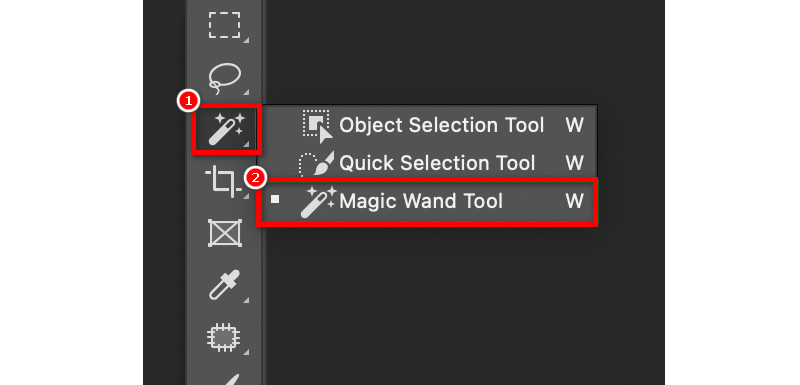
Συνεχίστε να χρησιμοποιείτε το Magic Wand Tool για την επιλογή του υδατογραφήματος. Τώρα, επεκτείνετε την επιλογή σας κατά 5 pixel. Θα κάνει το εικονοστοιχείο και το υδατογράφημα της εικόνας μεγαλύτερα. Κάντε αυτό κάνοντας κλικ στην καρτέλα Επιλογή και επιλέγοντας Ανάπτυξη.
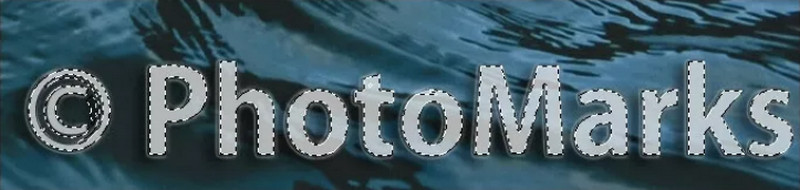
Στη συνέχεια, ενεργοποιήστε την επιλογή Content-Aware Fill. Για να το κάνετε, μεταβείτε στην καρτέλα Επεξεργασία και επιλέξτε Συμπλήρωση περιεχομένου με επίγνωση. Στη συνέχεια, θα χρησιμοποιήσει τα δεδομένα της γύρω εικόνας για να γεμίσει την επιλεγμένη περιοχή σας.

Στο τμήμα Ρυθμίσεις εξόδου, βεβαιωθείτε ότι τα Νέα επίπεδα έχουν οριστεί στην επιλογή Έξοδος σε. Τώρα, κάντε κλικ στο OK και το Photoshop θα αφαιρέσει το υδατογράφημα.
- Προσφέρει πολλά εργαλεία και μεθόδους για την αφαίρεση υδατογραφημάτων.
- Επιτρέπει στους χρήστες να στοχεύουν και να επεξεργάζονται με ακρίβεια συγκεκριμένες περιοχές με υδατογραφήματα.
- Υποστηρίζει εκτεταμένες μορφές αρχείων.
- Παρέχει εξαιρετικά προσαρμόσιμες συντομεύσεις.
- Συνήθως απαιτεί εξάσκηση και εξοικείωση με το λογισμικό.
- Μπορεί να είναι χρονοβόρα η αφαίρεση υδατογραφημάτων, ειδικά για πολύπλοκα.
- Οποιαδήποτε ακατάλληλη ή υπερβολική χρήση μπορεί να αλλάξει σημαντικά την εικόνα.
- Μπορεί να είναι ακριβό για συντάκτες με περιορισμένους προϋπολογισμούς.
Μέρος 2. Καλύτερη εναλλακτική λύση για την κατάργηση υδατογραφήματος στο διαδίκτυο
Εάν βρίσκετε την παραπάνω διαδικασία επίπονη, υπάρχει ένας εύκολος τρόπος που μπορείτε να δοκιμάσετε. ArkThinker Free Watermark Remover Online είναι το εργαλείο που χρειάζεστε. Όπως υποδηλώνει το όνομά του, είναι ένα διαδικτυακό εργαλείο για την δωρεάν αφαίρεση υδατογραφημάτων. Όχι μόνο αυτό, μπορείτε επίσης να αφαιρέσετε λογότυπα, emoji, λεζάντες, γραμματόσημα, κείμενο και ούτω καθεξής. Κατά τη διαδικασία αφαίρεσης, το εργαλείο διατηρεί την ποιότητα των εικόνων σας. Αυτό συμβαίνει επειδή η πλατφόρμα εφαρμόζει τεχνολογία AI. Με αυτόν τον τρόπο, δεν θα ανησυχείτε μήπως καταστραφεί η φωτογραφία σας. Το πρόγραμμα υποστηρίζει επίσης διάφορες μορφές αρχείων, όπως JPEG, PNG, JPG, BMP και άλλα.
Επιπλέον, είναι δωρεάν 100%! Σημαίνει ότι μπορείτε να χρησιμοποιήσετε αυτό το πρόγραμμα για να αφαιρέσετε υδατογραφήματα χωρίς κανένα κόστος. Εφόσον έχετε σύνδεση στο Διαδίκτυο, μπορείτε να απαλλαγείτε από αυτά τα ανεπιθύμητα υδατογραφήματα. Επιπλέον, αποτελεί την καλύτερη εναλλακτική λύση για την αφαίρεση υδατογραφήματος στο Photoshop. Αν θέλετε να μάθετε πώς λειτουργεί, ακολουθεί ο οδηγός που πρέπει να ακολουθήσετε:
Για αρχή, επισκεφθείτε τον επίσημο ιστότοπο του ArkThinker Free Watermark Remover Online. Από εκεί, κάντε κλικ στο κουμπί Προσθήκη αρχείου στην έναρξη. Στη συνέχεια, κάντε κλικ στην επιλογή Μεταφόρτωση εικόνας για να προσθέσετε το αρχείο σας με υδατογραφήματα.

Στη συνέχεια, χρησιμοποιήστε τα εργαλεία επιλογής (Crush, Lasso, Polygonal) για να επιλέξετε την περιοχή υδατογραφήματος. Μόλις τελειώσετε, πατήστε το κουμπί Κατάργηση για να ξεκινήσει η διαδικασία.
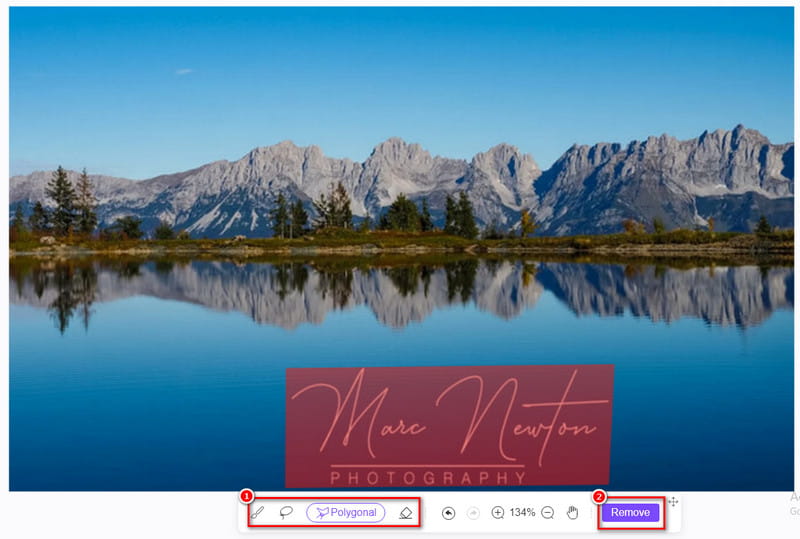
Όταν ολοκληρωθεί η διαδικασία, εάν θέλετε να την αποθηκεύσετε αμέσως, κάντε κλικ στο κουμπί Λήψη. Εάν προτιμάτε να αλλάξετε το μέγεθός του πριν την εξαγωγή, κάντε κλικ στο κουμπί Περικοπή. Και τέλος!!
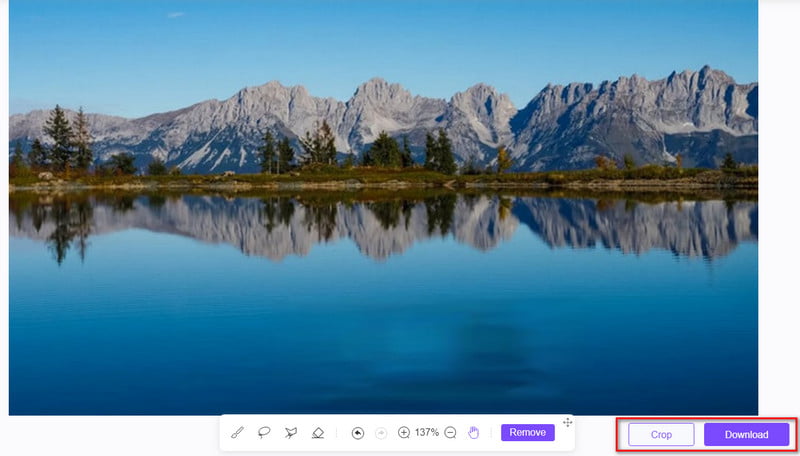
Μέρος 3. Συχνές ερωτήσεις σχετικά με τον τρόπο κατάργησης του υδατογραφήματος στο Photoshop
Υπάρχει κάποιος αυτόματος τρόπος να αφαιρέσω τα υδατογραφήματα στο Photoshop;
Ενώ το Photoshop προσφέρει διάφορα εργαλεία για την αφαίρεση υδατογραφημάτων, δεν υπάρχει λύση με ένα κλικ. Η διαδικασία συνήθως περιλαμβάνει τη χρήση εργαλείων όπως Clone Stamp, Healing Brush, Content-Aware Fill, κ.λπ.. Ταυτόχρονα, μπορεί να απαιτεί κάποια χειρωνακτική εργασία.
Τι πρέπει να κάνω εάν η αφαίρεση του υδατογραφήματος αφήνει ορατά ίχνη ή τεχνουργήματα;
Εάν η διαδικασία αφαίρεσης αφήνει ορατά ίχνη, δοκιμάστε να χρησιμοποιήσετε διαφορετικά εργαλεία. Επίσης, μπορείτε να προσαρμόσετε τις ρυθμίσεις του πινέλου ή να συνδυάσετε πολλές τεχνικές για πιο καθαρό αποτέλεσμα. Μερικές φορές, απαιτούνται πολλά περάσματα ή προσαρμογές για ένα απρόσκοπτο αποτέλεσμα.
Πώς να αφαιρέσετε υδατογραφήματα στο Photoshop δωρεάν;
Δυστυχώς, δεν υπάρχει τρόπος να εξαλειφθούν τα υδατογραφήματα στο Photoshop δωρεάν. Ως εκ τούτου, πρέπει να εγγραφείτε για να αφαιρέσετε τα υδατογραφήματα. Ωστόσο, υπάρχουν επίσης δωρεάν μέθοδοι για να απαλλαγείτε από αυτά τα ανεπιθύμητα υδατογραφήματα από τις φωτογραφίες σας. Ένα τέτοιο εργαλείο είναι ArkThinker Free Watermark Remover Online. Θα σας επιτρέψει να το κάνετε δωρεάν.
Πώς μπορώ να διαγράψω διαφανή υδατογραφήματα στο Photoshop;
Τα διαφανή υδατογραφήματα είναι ένα από τα πιο δύσκολα για να απαλλαγούμε, επειδή δεν είναι καθαρά. Ευτυχώς, στο Photoshop, μπορείτε να το αφαιρέσετε όπως θέλετε. Δείτε πώς:
Βήμα 1. Ξεκινήστε ανεβάζοντας την εικόνα με διαφανή υδατογραφήματα στο εργαλείο.
Βήμα 2. Στη συνέχεια, χρησιμοποιήστε το εργαλείο Lasso για να επιλέξετε κάθε τμήμα του υδατογραφήματος.
Βήμα 3. Στη συνέχεια, εφαρμόστε το Content-Aware Fill για να αλλάξετε το διαφανές υδατογράφημα σε κατάλληλο χρώμα.
Βήμα 4. Τώρα, ανακατέψτε το καλά για να αφαιρέσετε το υδατογράφημα. Και εκεί το έχετε!
συμπέρασμα
Τελικά, έτσι γίνεται αφαιρέστε ένα υδατογράφημα με το Photoshop. Η εξάλειψη των περιττών εικόνων μπορεί να βελτιώσει σημαντικά τη χρηστικότητα και την οπτική ελκυστικότητα της εικόνας. Το Photoshop προσφέρει λειτουργίες που σας βοηθούν με αυτά τα υδατογραφήματα. Ωστόσο, αν σας βολεύει ή είστε απλός χρήστης, σας προτείνουμε ανεπιφύλακτα ένα δωρεάν διαδικτυακό εργαλείο. Το καλύτερο διαδικτυακό εργαλείο που μπορείτε να βρείτε είναι ArkThinker Free Watermark Remover Online. Είναι πιο εύκολη η πρόσβαση, καθώς δεν χρειάζεται να πληρώσετε χρήματα. Επίσης, με λίγα μόνο κλικ ή πατήματα, τα υδατογραφήματα αφαιρούνται αποτελεσματικά.
Τι γνώμη έχετε για αυτό το post; Κάντε κλικ για να βαθμολογήσετε αυτήν την ανάρτηση.
Εξοχος
Εκτίμηση: 4.9 / 5 (με βάση 477 ψήφοι)
Βρείτε περισσότερες λύσεις
Κατάργηση υδατογραφήματος από το GIF: Εύκολες Μέθοδοι για Επεξεργασία GIF Κορυφαίες 2 μέθοδοι για γρήγορη κατάργηση υδατογραφήματος Getty Images Αφαίρεση υδατογραφήματος Adobe Stock από την εικόνα [Πλήρης οδηγός] Κορυφαίες 2 μέθοδοι για γρήγορη κατάργηση υδατογραφήματος Getty Images Αποκτήστε 5 καλύτερα εργαλεία αφαίρεσης υδατογραφημάτων βίντεο για διαγραφή υδατογραφήματος βίντεο Μέθοδοι προσθήκης υδατογραφήματος σε GIF και κατάργησης υδατογραφήματος στο GIFΣχετικά άρθρα
- Επεξεργασία εικόνας
- Πώς να επεξεργαστείτε και να περικόψετε κινούμενα GIF με 4 αποτελεσματικούς τρόπους
- 10 μετατροπείς GIF για μετατροπή μεταξύ εικόνων/βίντεο και GIF
- Τα καλύτερα εργαλεία επεξεργασίας GIF κατάλληλα για οποιονδήποτε υπολογιστή και συσκευή
- Πώς να φτιάξετε GIF από εικόνες σε επιτραπέζιο και κινητό τηλέφωνο
- Γρήγορα βήματα σχετικά με τον τρόπο προσθήκης κειμένου σε ένα GIF χρησιμοποιώντας τα εργαλεία δημιουργίας λεζάντας
- Προσθήκη μουσικής σε GIF: Ενσωματώστε μουσική στο GIF σας μετά τη μετατροπή
- GIF Resizer: Απόλυτα εργαλεία για να αλλάξετε το μέγεθος του κινούμενου GIF σας
- [6 Εργαλεία] Πώς να ορίσετε μια αλλαγή βρόχου GIF και να το παίξετε για πάντα
- GIF Cutter: Πώς να κόψετε GIF με εύκολες και γρήγορες μεθόδους
- Πώς να αφαιρέσετε το υδατογράφημα Alamy από τις εικόνες (100% λειτουργεί)



